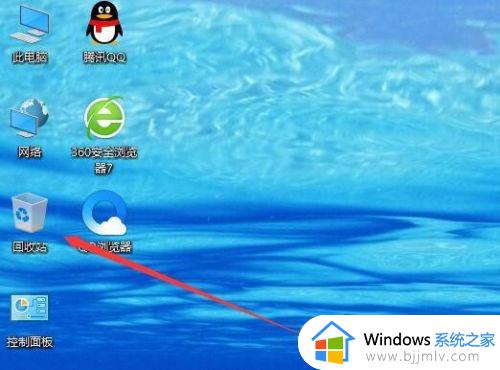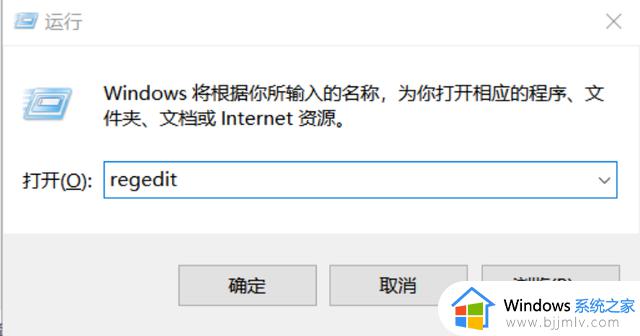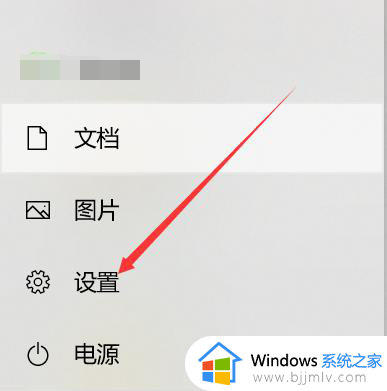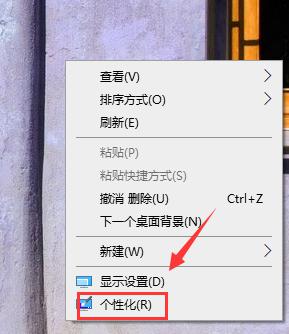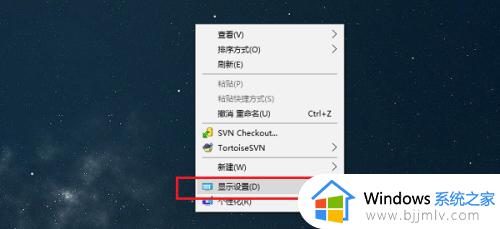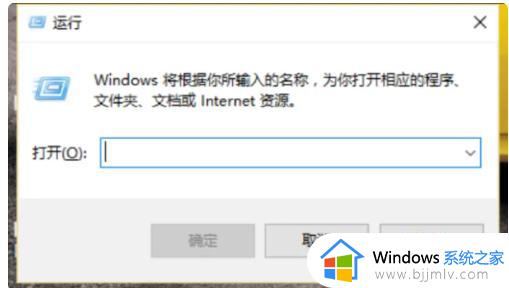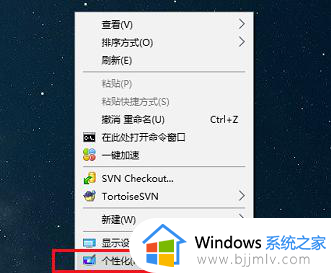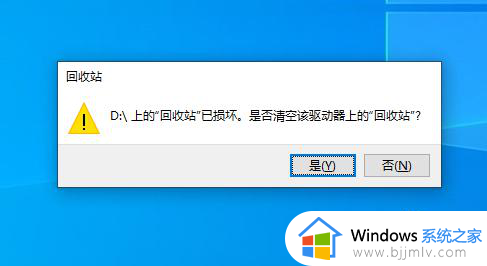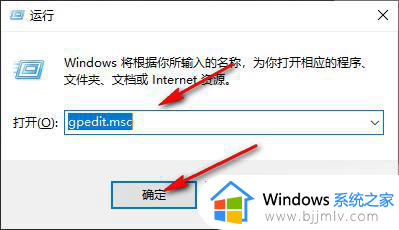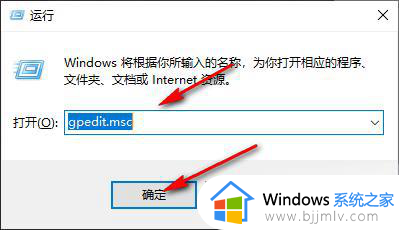win10桌面回收站图标不见了怎么办 win10回收站图标删除了怎么恢复
更新时间:2024-03-06 13:41:19作者:runxin
在win10系统中,如果用户需要对电脑里无用的文件进行清理时,往往也会发现删除的文件都会存放在桌面回收站里进行统一清理,可是有些用户也会遇到win10系统桌面回收站图标被删除了的情况,对此win10桌面回收站图标不见了怎么办呢?下面就是有关win10回收站图标删除了怎么恢复全部内容。
具体方法如下:
1、右击桌面空白处,选择选项列表中的“个性化”打开。
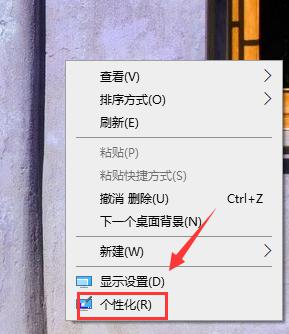
2、进入到新界面后,点击左侧中的“主题”选项。
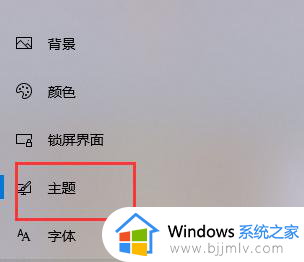
3、接着点击右侧“相关设置”下方的“桌面图标设置”选项。
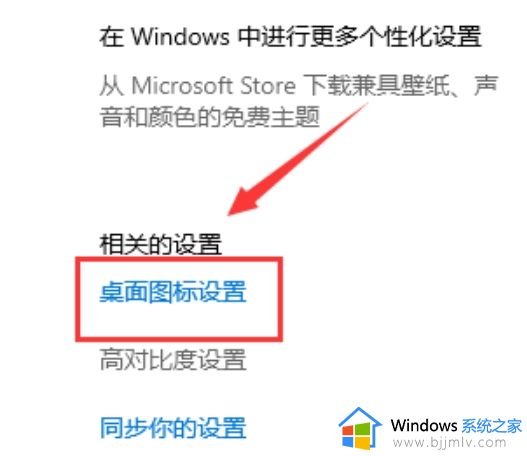
4、在打开的窗口中,找到“回收站”,将其勾选上,点击应用确定就可以了。
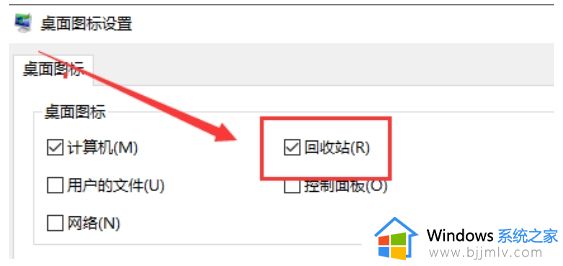
5、最后我们回到桌面,就可以看到回收站图标了。
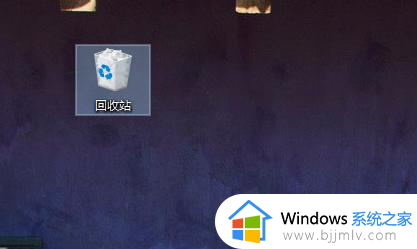
上述就是小编给大家带来的win10回收站图标删除了怎么恢复全部内容了,有遇到相同问题的用户可参考本文中介绍的步骤来进行修复,希望能够对大家有所帮助。